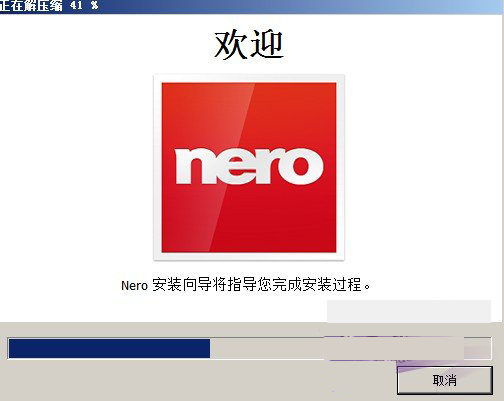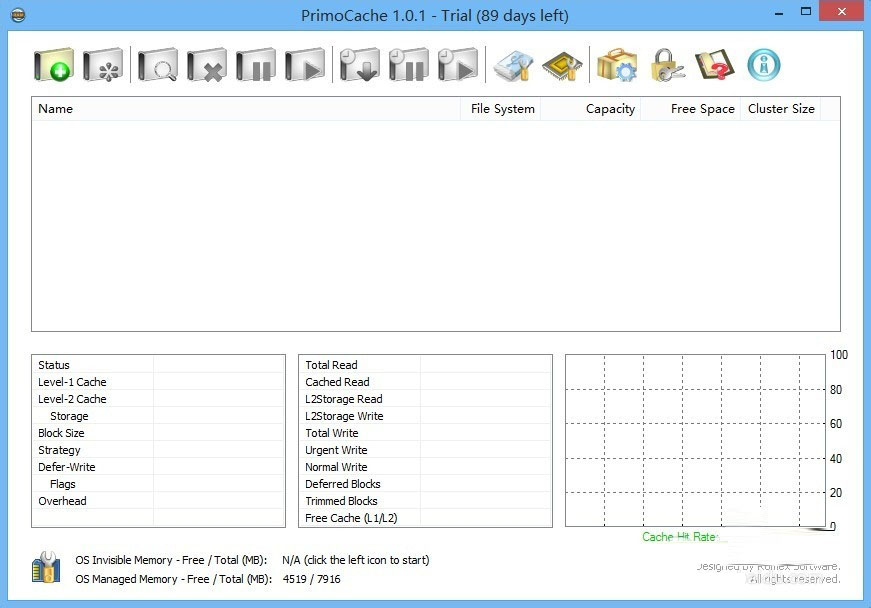u盘启动工具之HDTune 擦除硬盘数据教程
硬盘主要是用来存储一些重要资料文件,给我们工作和生活提供了极大的便利。但如果我们不再使用硬盘,而里面有存放着一些重要文件不想被他人看到该如何彻底抹除呢?下面我们一起来看看如何擦除硬盘数据。
1、将制作好的u深度u盘启动盘插入电脑接口,开机按快捷键进入主菜单界面,选择“【02】U深度WIN8 PE标准版(新机器)”,如下图所示:
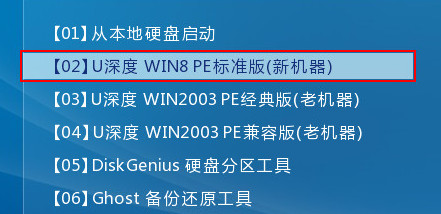
2、进入到pe系统后,鼠标点击桌面左下角的“开始”按钮,然后打开“硬件检测”,选择“HDTune(硬盘检测)”,如下图所示:
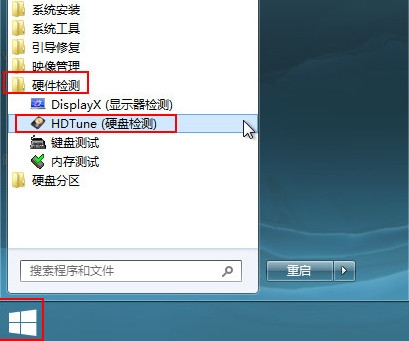
3、在硬盘实用程序工具中窗口左上角选择一个目标磁盘,然后切换选项卡到“擦除”,接着勾选“校验”并在下拉框中选填充模式为“填充零”,最后点击“开始”,如下图所示:

4、然后在弹出数据丢失提醒窗口中,勾选“运行写入测试”,点击确定,如下图所示:
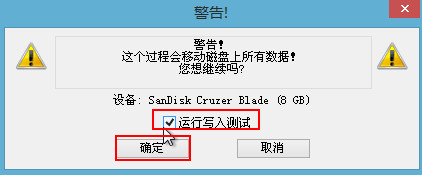
5、接着就是硬盘数据擦除过程,擦除完毕即可,如下图所示:
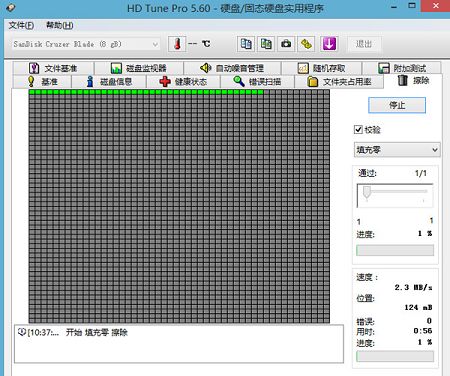
由于擦除硬盘数据会对硬盘造成一定的影响,因此要保证已经备份数据情况下进行硬盘数据擦除,希望今天分享的教程对大家有所帮助。